როგორ დააინსტალიროთ Autotune VST მოდული Audacity-ში
Miscellanea / / June 20, 2022

Audacity არის ცნობილი მრავალ ტრეკიანი აუდიო ჩამწერი ჩაშენებული აუდიო რედაქტირების შესაძლებლობებით. ის იყენებს ხმოვან ეფექტებს აუდიოს ხარისხის გასაუმჯობესებლად. Autotune არის პროგრამული უზრუნველყოფის ნაწილი, რომელიც აანალიზებს და არეგულირებს ვოკალურ სიმაღლეს. Autotune არის მომღერლის ურყევი სიმაღლისა და ცუდი ნოტების გამოსწორების ტექნიკა. თუმცა, ზოგიერთი მომხმარებელი იმედოვნებს Audacity Autotune ხელსაწყოს, რომელიც ნაგულისხმევად არ არის წარმოდგენილი. თუ ოდესმე გსურდათ სიმღერის სიმაღლის ან დარეგულირება Audacity-ში, იმედგაცრუებული დარჩებით იმის გაგებით, რომ პროგრამის მრავალ წინასწარ დაყენებულ აუდიო ეფექტს შორის არ არის ავტომატური რეგულირების ფუნქცია. თუმცა, შეგიძლიათ გამოიყენოთ Audacity მესამე მხარის დანამატების დასამატებლად. Audacity გთავაზობთ Autotune-ის მრავალფეროვან დანამატს და შეგიძლიათ აირჩიოთ ის, რომელიც საუკეთესოდ შეესაბამება თქვენს საჭიროებებს. ამ სახელმძღვანელოში ჩვენ გაჩვენებთ, თუ როგორ დააინსტალიროთ Autotune Evo VST მოდული.

შინაარსი
- როგორ დააინსტალიროთ Autotune VST მოდული Audacity-ში
- მეთოდი 1: დააინსტალირეთ GSnap VST Pitch Correction Plugin
- მეთოდი 2: დააინსტალირეთ Auto-Tune Evo VST Plugin
როგორ დააინსტალიროთ Autotune VST მოდული Audacity-ში
აქ მოცემულია Autotune Evo VST მოდულის ინსტალაციის ორი მეთოდი თავხედობა.
მეთოდი 1: დააინსტალირეთ GSnap VST Pitch Correction Plugin
ყველაზე პოპულარული უფასო Audacity Autotune VST მოდული არის GSnap. ეს არის Autotune მოდული, რომელიც შეიძლება გამოყენებულ იქნას აუდიო რედაქტირების პროგრამული უზრუნველყოფა. თქვენ შეგიძლიათ ავტომატურად დააკონფიგურიროთ და შეცვალოთ თქვენი ჩანაწერების სიმაღლე GSnap-ის გამოყენებით. გასართობად მომხმარებლებს შეუძლიათ დააფიქსირონ მეტყველების სიმაღლე ან შექმნან რობოტული ხმის ხმები. თუ აუდიო სავსეა რთული შინაარსით სწრაფი შენიშვნებით, ამას შეიძლება მეტი დრო დასჭირდეს.
1. ჩამოტვირთეთ GSnap უფასო VST სიმაღლის კორექტირება Audacity-სთვის თქვენი ბრაუზერიდან.
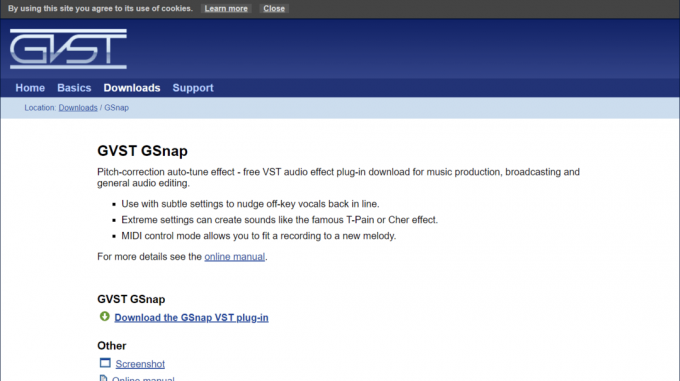
2. zip ფაილის ამოღების შემდეგ გახსენით საქაღალდე.
3. დააკოპირეთ და ჩასვით GSnap.dll ფაილი Autotune VST მოდულის საქაღალდეში შემდეგნაირად და დააწკაპუნეთ შემდეგი:
C:\Program Files (x86)\Audacity\Plug-Ins
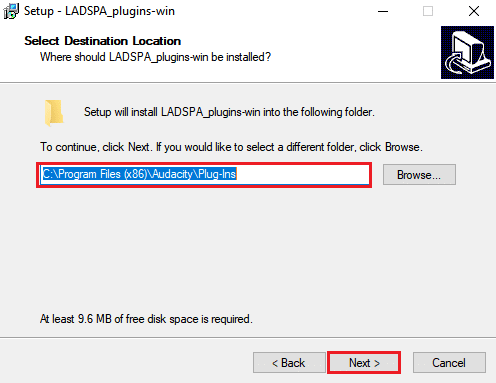
4. ორჯერ დააწკაპუნეთ მალსახმობი Audacity-ის პროგრამის დასაწყებად.
5. გადატვირთეთ ის, თუ ის უკვე მუშაობდა კოპირების პროცედურის დროს.
6. დანამატების დასამატებლად ან წასაშლელად გადადით ხელსაწყოები მენიუ მენიუს ზოლში.
7. Დააკლიკეთ დანამატების დამატება/წაშლა.
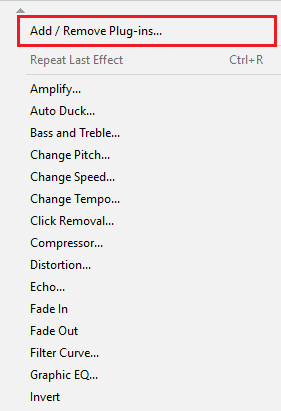
8. გადაახვიეთ ქვემოთ GSnap და დააწკაპუნეთ მასზე, შემდეგ დააწკაპუნეთ ჩართვა ღილაკი.
9. ამის შემდეგ დააჭირეთ კარგი ღილაკი.
10. დარწმუნდით, რომ შეიძინეთ 32-ბიტიანი ვერსია GSnap-ის თუ ის ვერ დარეგისტრირდება.
11. შერჩევით გახსენით დან ფაილი მენიუში, ახლა შეგიძლიათ გახსნათ ან ჩაწეროთ ნებისმიერი აუდიო ფაილი.
12. შემდეგ აირჩიეთ GSnap ვარიანტი ეფექტი მენიუდან.
13. ახლა თქვენ შეგიძლიათ შეცვალოთ აუდიო ჩანაწერის პარამეტრები და ავტომატურად დააკონფიგურიროთ ვოკალი.
ასევე წაიკითხეთ:როგორ დააინსტალიროთ Hex Editor Notepad++ Windows 10-ში
მეთოდი 2: დააინსტალირეთ Auto-Tune Evo VST Plugin
Antares Audio Technologies-მა გამოუშვა Auto-Tune Evo VST. Autotune VST მოდული უფასო არ არის და მისი გამოსაყენებლად ის უნდა შეიძინოთ. თუმცა, შეგიძლიათ შეამოწმოთ ის Audacity-ით საცდელი ვერსიის ან ერთ-ერთი ძველი ვერსიის გამოყენებით. როგორც ქვემოთ მითითებულია, დააკოპირეთ მოდულის ფაილი Audacity plugins საქაღალდეში:
1. ჩამოტვირთეთ ავტომატური რეგულირება Evo VST Audacity-სთვის თქვენი ბრაუზერიდან.

2. დააინსტალირეთ zip ფაილი ამოღების შემდეგ.
3. აირჩიეთ სამუშაო მაგიდა VST დანამატისთვის ინსტალაციის პროცედურის განმავლობაში.
4. თქვენ შეგიძლიათ იპოვოთ Evo VST ფაილის ავტომატური რეგულირება თქვენს სამუშაო მაგიდაზე.
5. დააკოპირეთ და ჩასვით ფაილი Autotune VST დანამატების საქაღალდეში.
6. Audacity-ის დასაწყებად, ორჯერ დააწკაპუნეთ მალსახმობი.
7. დანამატების დასამატებლად ან წასაშლელად გადადით ხელსაწყოები მენიუ მენიუს ზოლში და აირჩიეთ დანამატების დამატება/წაშლა.
8. შემდეგ, ზე ჩართვა ღილაკი, აირჩიეთ ავტომატური რეგულირება Evo VST.
9. დააწკაპუნეთ Კარგი ღილაკი ცვლილებების დასადასტურებლად.
10. ბოლოში ეფექტი მენიუ მენიუს ზოლში, აირჩიეთ ავტომატური რეგულირება Evo VST.

11. ახლა თქვენ შეგიძლიათ უპრობლემოდ დაარეგულიროთ თქვენი ხმა Audacity-ში.
ხშირად დასმული კითხვები (FAQ)
Q1. უსაფრთხოა თუ არა Autotune VST მოდულის ჩამოტვირთვა Audacity-ში?
პასუხი: მისი კონფიდენციალურობის პოლიტიკის ბოლო ცვლილებების თანახმად, პროგრამული უზრუნველყოფა ახლა შეიძლება კლასიფიცირებული იყოს როგორც spyware.
Q2. შესაძლებელია თუ არა Audacity-ით მუსიკის შედგენა?
პასუხი: ბევრი ადამიანი იყენებს Audacity-ს მუსიკის შესაქმნელად არაფრის ჩაწერის გარეშე. ეს შეიძლება განხორციელდეს არსებული ჩანაწერების იმპორტით და შემდეგ მათი შეცვლით და კომბინირებით თქვენი საკუთარი მელოდიის შესაქმნელად.
რეკომენდებულია:
- შეასწორეთ Minecraft სერვერი ვერ აგრძელებს მუშაობას
- როგორ გადავიტანოთ საწყისი თამაშები სხვა დისკზე
- 13 საუკეთესო აუდიო ჩაწერის პროგრამა Mac-ისთვის
- როგორ ჩართოთ სტერეო მიქსი Windows 10-ზე?
ვიმედოვნებთ, რომ ეს ინფორმაცია თქვენთვის სასარგებლო აღმოჩნდა და თქვენ შეგეძლოთ იცოდეთ როგორ დააინსტალიროთ Autotune VST Plugin Audacity-ში. გთხოვთ შეგვატყობინოთ, რომელი ტექნიკა იყო თქვენთვის ყველაზე მომგებიანი. გთხოვთ, გამოიყენოთ ქვემოთ მოცემული ფორმა, თუ გაქვთ რაიმე შეკითხვა ან კომენტარი.



